- Base de connaissances
- Contenu
- Gestionnaire de conception
- Ajoutez du contenu par défaut à votre modèle
Avertissement : cet article est le résultat de la traduction automatique, l'exactitude et la fidélité de la traduction ne sont donc pas garanties. Pour consulter la version originale de cet article, en anglais, cliquez ici.
Ajoutez du contenu par défaut à votre modèle
Dernière mise à jour: 24 mai 2024
Disponible avec le ou les abonnements suivants, sauf mention contraire :
Vous pouvez ajouter un contenu par défaut à la plupart des modules de modèle, que vous pouvez utiliser pour créer un point de départ pour le contenu utilisant ce module. Vous pouvez modifier le contenu dans l'éditeur de contenu ou empêcher la modification dans l'éditeur de contenu pour verrouiller le contenu par défaut du modèle.
Remarque : une fois qu'un module contenant un contenu par défaut est modifié dans l'éditeur de contenu, tout nouveau contenu par défaut dans le gestionnaire de conception ne remplacera pas les versions modifiées de ce module.
-
Accédez à votre contenu :
- Pages de site web : Dans votre compte HubSpot, accédez à Contenu web > Pages de site web.
- Pages de destination : Dans votre compte HubSpot, accédez à Contenu > Pages de destination.
- Blog : Dans votre compte HubSpot, accédez à Contenu > Blog.
- E-mail : Depuis votre compte HubSpot, accédez à Marketing > E-mail.
- Cliquez sur le nom de votre contenu.
- Pour les articles de blog et les pages :
- Dans l'éditeur de contenu, cliquez sur le menu Settings et sélectionnez Template.
-
- Dans la boîte de dialogue, cliquez sur Modifier ce modèle.
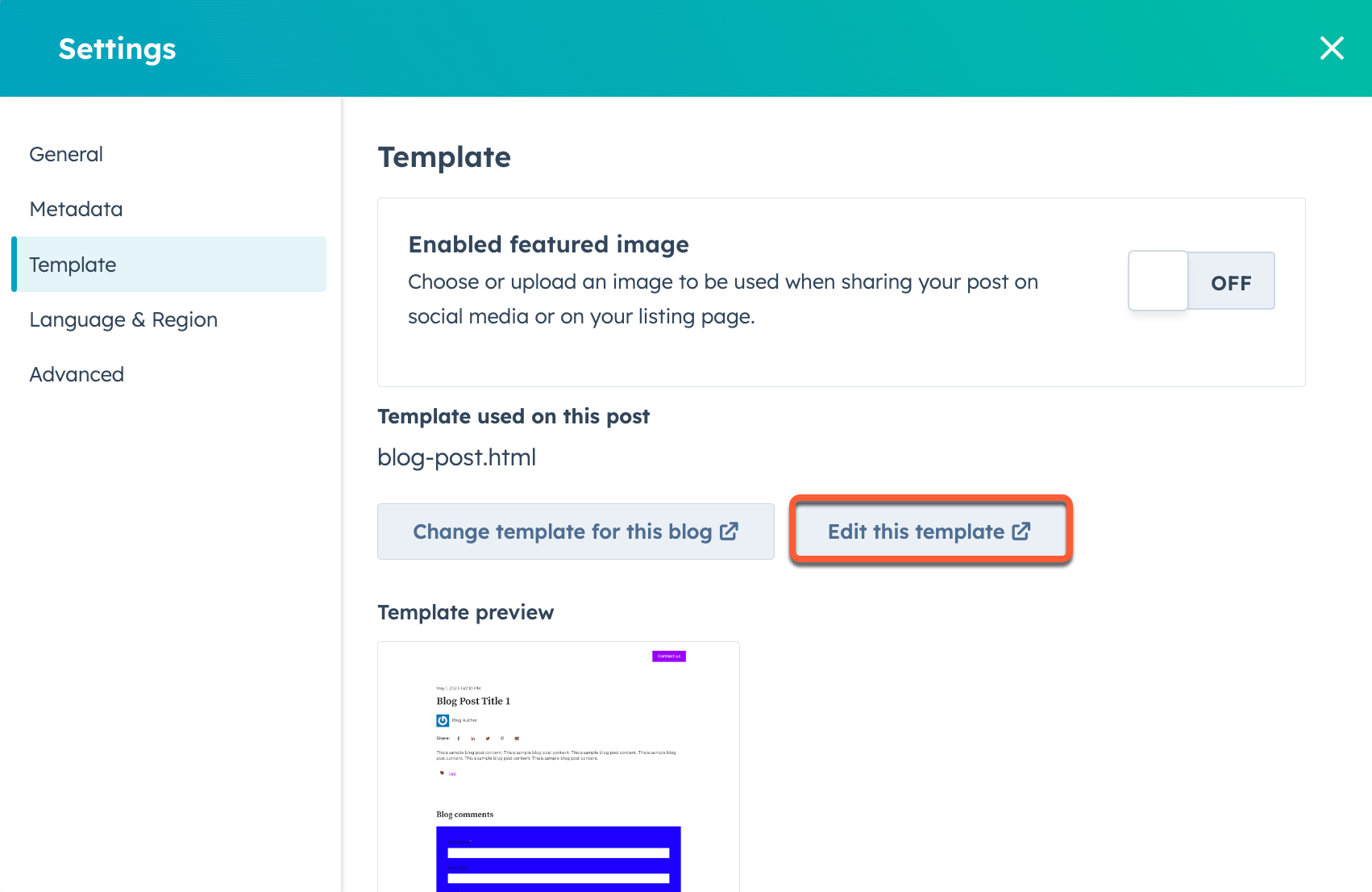
- Pour les e-mails :
- Dans l'éditeur de barres latérales, cliquez sur l'onglet Design .
- Dans la section Template , cliquez sur le menu déroulant Actions et sélectionnez Edit this template.
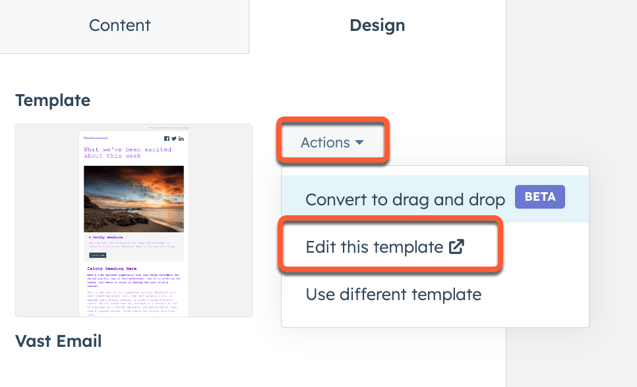
- Dans le gestionnaire de conception, cliquez sur le module dans l'éditeur de disposition.
- Dans la colonne de droite, descendez jusqu'à la section Contenu par défaut . Les options qui apparaissent dans cette section varient selon le module.
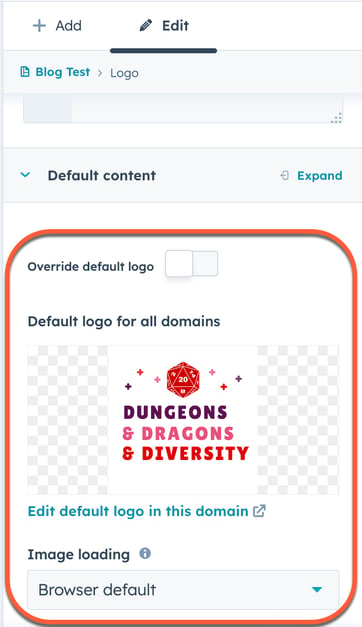
- Pour empêcher la modification du contenu par défaut de ce module dans l'éditeur de contenu, faites défiler vers le bas jusqu'à la section Options de l'éditeur dans la colonne de droite et cliquez pour activer l'interrupteur Empêcher la modification dans les éditeurs de contenu .
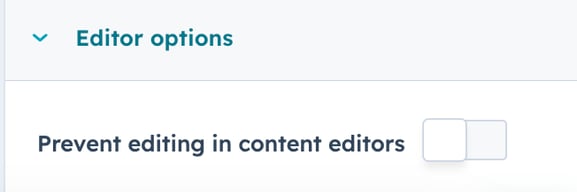
- Pour prévisualiser votre contenu par défaut dans le modèle, cliquez sur le menu déroulant Preview en haut à droite et sélectionnez Live preview with display options.
- Pour mettre vos modifications en ligne, cliquez sur Publier les modifications dans le coin supérieur droit.
Design Manager
Merci d'avoir partagé votre avis.
Ce formulaire n'est utilisé que pour recueillir du feedback sur la documentation. Découvrez comment obtenir de l'aide sur HubSpot.